显卡刷BIOS,片刻马虎不得,正准备刷新显卡BIOS
随着大型游戏中显示的画面越来越精致,各种显卡超频风不断席卷网民。虽然有些显卡不限制??用户进行显卡超频操作,但是如果显卡超频受到限制,用户就需要给 就像刷的驱动程序。此外,还可以通过EVEREST软件了解显卡BIOS的详细信息。
3、下载新的BIOS文件
在厂商官网上找到新版本的BIOS文件,下载到硬盘上。需要注意的是,网上提供的下载文件一般都是压缩文件,需要用WinRAR等解压软件进行解压。注意解压后的文件。后缀为.exe的文件为刷新工具(NVIDIA的专用刷新程序为nvFlash.exe,ATI专用的刷新程序为Flashrom.exe),“XXXXX.rom”、“XXXXX.bin”等文件为新建BIOS 文件。
4、制作DOS启动盘,准备刷新文件
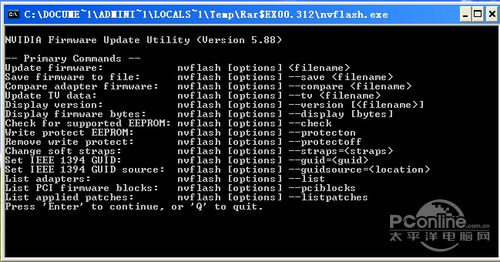
由于纯DOS模式下BIOS刷新工作比较可靠,所以需要制作一个DOS引导盘,通过它可以将系统引导到纯DOS环境中。制作DOS启动盘后,将下载的BIOS刷新程序和升级文件复制到硬盘同一目录下。例如,在C盘新建一个名为“BIOS”的文件夹,将下载的所有文件复制到该文件夹??中。
一切准备就绪,接下来就要进入显卡BIOS升级的实战阶段了。
如何刷新NVIDIA显卡BIOS
1、确认ROM芯片是否支持刷新
通过启动盘进入纯DOS环境,在命令提示符后输入“nvflash -c”,测试显卡BIOS使用的ROM类型。如果刷新程序支持显卡的ROM芯片,则会列出芯片的详细信息(如1)所示,否则会出现错误信息。
当nvflash配合各种命令参数使用时,可以实现不同的功能:
-f:将名为“filename”的BIOS文件写入显卡的ROM芯片中,然后验证
-b:从显卡的ROM芯片中读取BIOS并保存在名称“文件名”下
-k:从显卡的ROM芯片中读取BIOS并与名为“filename”的BIOS文件进行比较
-c:检测显卡ROM芯片是否支持刷新
-h:BIOS升级完成后重启机器
-? :获取刷新程序的详细说明,包括命令行参数、支持的ROM芯片等
2、备份当前的BIOS
备份BIOS的参数为“b”,命令格式为“nvflash -b”,即备份显卡BIOS并保存为“filename”文件。另外,备份BIOS的工作也可以提前在Windows下完成,即通过NVIDIA BIOS Editor软件进行备份。
3、 BIOS 更新过程
完成备份工作后,输入“nvflash -f”将新的BIOS写入ROM芯片。在刷新过程中,屏幕会抖动并变黑,持续时间约为 10 秒。如果再次返回DOS界面,则刷新成功(如图2)。
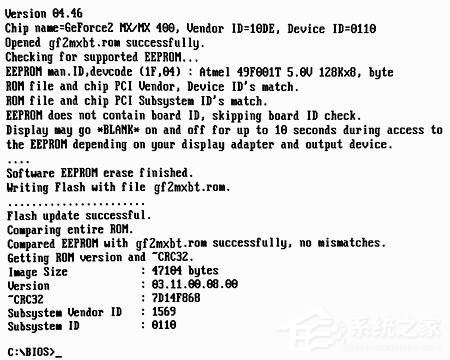
笔者在此提醒,刷BIOS过程中千万不要断电或中断显卡,以免显卡刷BIOS失败。
本文来自本站,转载请注明本文网址:
http://www.pc-fly.com/a/shenmilingyu/article-379265-1.html
……